Không giống như iPhone với nhiều kích thước và thiết kế camera khác nhau, việc xác định chính xác mẫu AirPods bạn đang sở hữu chỉ bằng cách nhìn vào chúng có thể khá phức tạp. Nếu bạn gặp khó khăn trong việc nhớ model AirPods đã mua, hoặc cần kiểm tra để bảo hành, mua phụ kiện, dưới đây là một số cách hiệu quả và đáng tin cậy để nhận biết. Từ việc kiểm tra thiết kế bên ngoài, tra cứu số model, số serial cho đến việc phân biệt qua hộp sạc, bài viết này sẽ cung cấp hướng dẫn chi tiết giúp bạn xác định AirPods một cách dễ dàng và chính xác nhất.
1. Nhận Diện AirPods Qua Thiết Kế Bên Ngoài
Dòng sản phẩm AirPods của Apple bao gồm ba mẫu chính: AirPods, AirPods Pro và AirPods Max. Bạn có thể nhận biết loại tai nghe mình đang dùng bằng cách quan sát thiết kế sản phẩm.
AirPods Max là mẫu dễ nhận biết nhất vì đây là tai nghe chụp tai (over-ear headphone) chứ không phải dạng nhét tai.
 Tai nghe chụp tai AirPods Max với các tùy chọn màu sắc mới và cổng USB-C
Tai nghe chụp tai AirPods Max với các tùy chọn màu sắc mới và cổng USB-C
Đối với các mẫu tai nghe nhét tai (in-ear buds): AirPods thông thường có đầu tai nghe bằng nhựa cứng, trong khi AirPods Pro được trang bị các nút tai silicon có thể thay thế.
Với các mẫu AirPods thông thường (đầu nhựa), bạn có thể xác định thế hệ dựa trên độ dài của cuống tai nghe. AirPods thế hệ thứ 3 và thứ 4 có cuống tai nghe ngắn hơn đáng kể so với các thế hệ trước đó; chiều dài của chúng tương tự như AirPods Pro có nút tai silicon.
 So sánh thiết kế tai nghe AirPods và iPhone trên bàn gỗ
So sánh thiết kế tai nghe AirPods và iPhone trên bàn gỗ
Tuy nhiên, phương pháp này chỉ giúp bạn nhận diện tổng quát xem AirPods của mình thuộc thế hệ 1/2 hay 3/4. Để có thông tin đầy đủ và chính xác nhất, bạn cần sử dụng số model hoặc số serial.
2. Xác Định Model AirPods Bằng Số Model
Phương pháp thứ hai là tham khảo số model của AirPods. Có hai cách để lấy số model này, chúng tôi sẽ giải thích chi tiết dưới đây.
Tìm Số Model Từ Cài Đặt Trên Thiết Bị Apple (iPhone, iPad, Mac)
Đầu tiên, hãy đảm bảo AirPods của bạn đã được kết nối (ghép đôi) với thiết bị Apple của bạn, dù đó là iPhone, iPad hay Mac. Nếu chưa, hãy kết nối chúng trước khi tiếp tục.
Trên iPhone hoặc iPad, bạn vào Cài đặt (Settings) > Bluetooth và tìm AirPods của mình trong danh sách. Sau đó, chạm vào biểu tượng thông tin (chữ “i” trong vòng tròn) bên cạnh tên AirPods để xem số model của chúng.
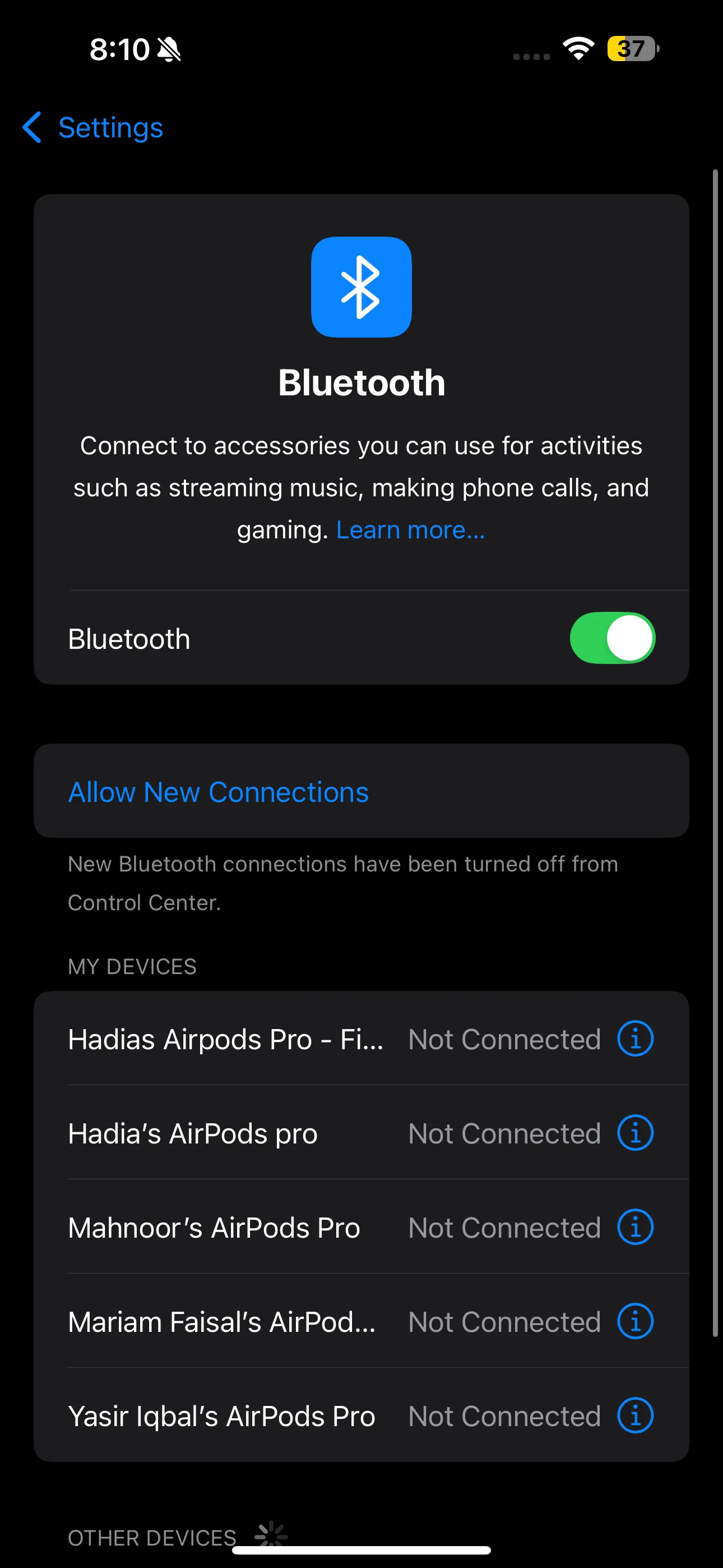 Giao diện cài đặt Bluetooth trên iPhone, hiển thị danh sách các thiết bị đã kết nối
Giao diện cài đặt Bluetooth trên iPhone, hiển thị danh sách các thiết bị đã kết nối
Để thực hiện tương tự trên máy Mac, bạn truy cập Cài đặt Hệ thống (System Settings), chọn Bluetooth từ thanh bên trái, và tìm AirPods của bạn trong danh sách các thiết bị đã ghép đôi. Nhấp vào biểu tượng thông tin (chữ “i”) bên cạnh mục AirPods để xem số model của nó.
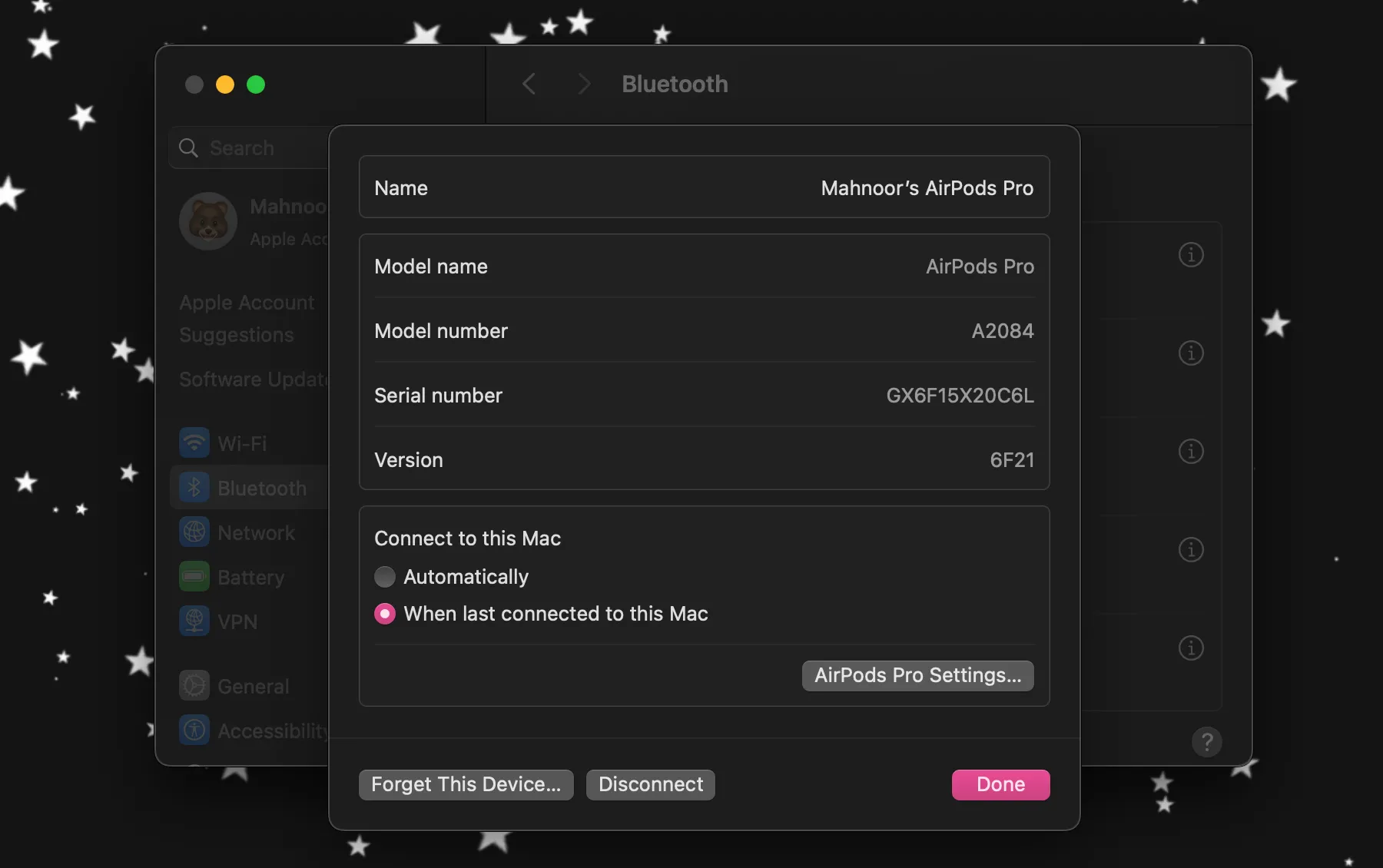 Cài đặt Bluetooth cho AirPods trong Hệ thống trên macOS
Cài đặt Bluetooth cho AirPods trong Hệ thống trên macOS
Tìm Số Model Trực Tiếp Trên Thân Tai Nghe AirPods
Trong trường hợp bạn không thể kết nối AirPods với iPhone hoặc Mac, hoặc muốn kiểm tra nhanh, cách khác là nhìn vào mặt dưới của mỗi tai nghe AirPods. Bạn sẽ thấy số model (bắt đầu bằng chữ A) được in trên cả tai nghe bên trái và bên phải.
 Mặt dưới của tai nghe Apple AirPods Pro 2, hiển thị số model và serial
Mặt dưới của tai nghe Apple AirPods Pro 2, hiển thị số model và serial
Đối với tai nghe AirPods Max, bạn cần tháo đệm tai từ tính bên trái để nhìn thấy số model.
Danh Sách Số Model AirPods Để Tra Cứu
Khi đã có số model, bạn hãy đối chiếu với danh sách dưới đây để biết chính xác model AirPods mình đang sở hữu. Một số model có hai số model vì tai nghe trái và phải có thể có số model riêng biệt.
- AirPods (thế hệ 1): A1523, A1722
- AirPods (thế hệ 2): A2032, A2031
- AirPods (thế hệ 3): A2565, A2564
- AirPods (thế hệ 4): A3053, A3050, A3054
- AirPods (thế hệ 4 có chống ồn chủ động ANC): A3056, A3055, A3057
- AirPods Pro (thế hệ 1): A2084, A2083
- AirPods Pro (thế hệ 2 có Hộp sạc Lightning): A2931, A2699, A2698
- AirPods Pro (thế hệ 2 có Hộp sạc USB-C): A3047, A3048, A3049
- AirPods Max (cổng Lightning): A2096
- AirPods Max (cổng USB-C): A3184
3. Sử Dụng Số Serial Của AirPods Để Tra Cứu
Ngoài số model, bạn cũng có thể tìm số serial của AirPods bằng các phương pháp tương tự. Đối với các model cũ hơn, số serial có thể không được in trực tiếp trên tai nghe, vì vậy cách dễ nhất là kiểm tra qua cài đặt Bluetooth trên thiết bị Apple của bạn (như đã giải thích ở mục trên). Số serial thường được tìm thấy cùng với số model.
Khi đã có số serial, bạn hãy truy cập trang Kiểm tra Bảo hành của Apple (Apple’s Device Coverage), nhập số serial vào ô văn bản, gõ các ký tự xác nhận bạn không phải robot, sau đó nhấp vào nút Gửi (Submit).
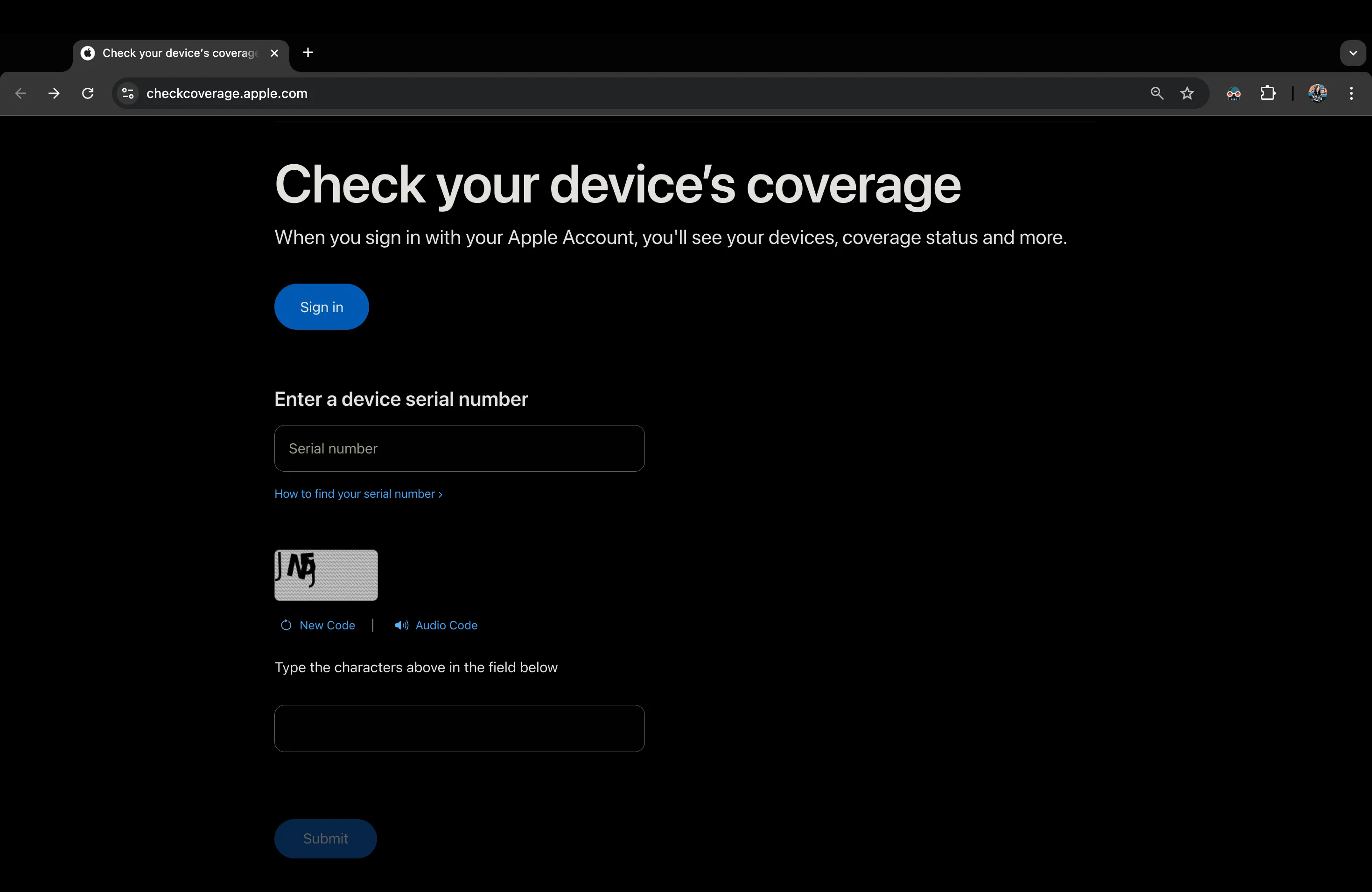 Giao diện trang web Kiểm tra Bảo hành của Apple để nhập số serial thiết bị
Giao diện trang web Kiểm tra Bảo hành của Apple để nhập số serial thiết bị
Sau khi hoàn tất, bạn sẽ được chuyển hướng đến một trang mới hiển thị thông tin về model AirPods của bạn, cùng với tình trạng bảo hành.
4. Kiểm Tra Model AirPods Qua Hộp Sạc (Charging Case)
Một phương pháp khác là kiểm tra hộp sạc AirPods của bạn. Bạn có thể sử dụng số model, số serial và các chi tiết thiết kế khác nhau của hộp sạc để xác định model AirPods bạn đang sở hữu.
Để lấy số model và số serial của hộp sạc, hãy mở nắp hộp AirPods và kiểm tra các số được in ở mặt dưới của nắp.
 Hộp sạc AirPods và tai nghe được đặt trên bàn, hiển thị vị trí số model và serial
Hộp sạc AirPods và tai nghe được đặt trên bàn, hiển thị vị trí số model và serial
Sau đó, đối chiếu số model bạn tìm thấy với danh sách sau:
Danh Sách Số Model Hộp Sạc AirPods Để Tra Cứu
- Hộp sạc Lightning AirPods (thế hệ 1 và 2): A1602
- Hộp sạc không dây AirPods (thế hệ 1 và 2): A1938
- Hộp sạc Lightning AirPods (thế hệ 3): A2897
- Hộp sạc MagSafe AirPods (thế hệ 3): A2566
- Hộp sạc AirPods (thế hệ 4): A3058
- Hộp sạc AirPods (thế hệ 4 có chống ồn chủ động ANC): A3059
- Hộp sạc AirPods Pro (thế hệ 1): A2190. Số serial của hộp sạc kết thúc bằng 0C6L hoặc LKKT.
- Hộp sạc MagSafe AirPods Pro (thế hệ 1): A2190. Số serial của hộp sạc kết thúc bằng 1059 hoặc 1NRC.
- Hộp sạc MagSafe Lightning AirPods Pro (thế hệ 2): A2700
- Hộp sạc MagSafe USB-C AirPods Pro (thế hệ 2): A2968
Tương tự như tai nghe, bạn cũng có thể nhập số serial của hộp sạc vào trang kiểm tra bảo hành của Apple (như đã giải thích ở mục 3) để biết model AirPods bạn đang có.
5. Phân Biệt AirPods Dựa Vào Thiết Kế Hộp Sạc
Về mặt thiết kế, hộp sạc của AirPods thế hệ thứ nhất và thứ hai có hình dạng vuông vắn. Nếu là hộp sạc tiêu chuẩn đời đầu, đèn báo trạng thái sẽ nằm ở bên trong, giữa hai tai nghe. Nếu là hộp sạc không dây, đèn báo trạng thái sẽ nằm ở bên ngoài, phía trước hộp.
 Hộp sạc AirPods thế hệ thứ hai với đèn báo trạng thái ở mặt trước
Hộp sạc AirPods thế hệ thứ hai với đèn báo trạng thái ở mặt trước
Cả AirPods 4 tiêu chuẩn và mẫu cao cấp hơn với Khử tiếng ồn Chủ động (ANC) đều có hộp sạc hơi nhỏ hơn AirPods 3. Chúng cũng không có nút ghép nối, giúp dễ dàng nhận biết nếu bạn đang sở hữu AirPods 4.
 Tai nghe Apple AirPods 4 và hộp sạc đi kèm
Tai nghe Apple AirPods 4 và hộp sạc đi kèm
Tất cả các hộp sạc khác đều có hình dạng chữ nhật ngang. Chúng sẽ thuộc về AirPods (thế hệ 3) hoặc AirPods Pro (thế hệ 1 hoặc 2).
 Đèn báo trạng thái màu xanh lá cây trên hộp sạc AirPods, cho thấy pin đầy
Đèn báo trạng thái màu xanh lá cây trên hộp sạc AirPods, cho thấy pin đầy
Tuy nhiên, AirPods Pro (thế hệ 2) dễ nhận biết hơn vì hộp sạc MagSafe của nó có một vòng móc dây đeo ở bên cạnh và loa ở dưới đáy. Bạn có thể phân biệt giữa hộp sạc USB-C và Lightning bằng cách nhìn vào bên trong cổng sạc, hoặc nhẹ nhàng thử cắm cáp tương ứng.
-(11).jpg)
Để biết AirPods bạn đang sử dụng là loại nào, bạn có thể đơn giản nhìn vào thiết kế của tai nghe và hộp sạc. Và nếu không có chúng trong tay, lựa chọn tốt nhất là truy cập cài đặt Bluetooth trên thiết bị của bạn để tìm số model hoặc số serial. Sau đó, chỉ cần đối chiếu với thông tin tương ứng được Apple cung cấp hoặc nhập vào trang kiểm tra bảo hành của Apple. Hãy để lại bình luận phía dưới nếu bạn có bất kỳ câu hỏi nào khác về việc xác định AirPods của mình!